User Guide - Windows 10
Table Of Contents
- Witamy
- Elementy
- Połączenia sieciowe
- Podłączanie do sieci bezprzewodowej
- Korzystanie z elementów sterujących komunikacją bezprzewodową
- Łączenie z siecią WLAN
- Korzystanie z modułu HP Mobile Broadband (tylko wybrane produkty)
- Korzystanie z usługi HP Mobile Connect (tylko wybrane produkty)
- Korzystanie z urządzenia GPS (tylko wybrane produkty)
- Korzystanie z urządzeń bezprzewodowych Bluetooth (tylko wybrane produkty)
- Podłączanie do sieci przewodowej
- Podłączanie do sieci bezprzewodowej
- Nawigacja na ekranie
- Funkcje rozrywkowe
- Zarządzanie energią
- Wyłączanie komputera
- Ustawianie opcji zasilania
- Korzystanie ze stanów oszczędzania energii
- Korzystanie z zasilania bateryjnego
- Wyszukiwanie dodatkowych informacji o baterii
- Korzystanie z narzędzia Battery Check firmy HP
- Wyświetlanie informacji o poziomie naładowania baterii
- Wydłużanie czasu pracy na baterii
- Zarządzanie niskimi poziomami naładowania baterii
- Wyjmowanie baterii
- Oszczędzanie energii baterii
- Przechowywanie baterii
- Utylizowanie baterii
- Wymiana baterii
- Korzystanie z zewnętrznego źródła zasilania prądem przemiennym
- Bezpieczeństwo
- Zabezpieczanie komputera
- Korzystanie z haseł
- Korzystanie z oprogramowania antywirusowego
- Korzystanie z oprogramowania zapory
- Instalowanie krytycznych aktualizacji zabezpieczeń
- Korzystanie z programu HP Client Security (tylko wybrane produkty)
- Korzystanie z programu HP Touchpoint Manager (tylko wybrane produkty)
- Instalowanie opcjonalnej linki zabezpieczającej
- Używanie czytnika linii papilarnych (tylko wybrane produkty)
- Konserwacja
- Wykonywanie kopii zapasowych i odzyskiwanie danych
- Computer Setup (BIOS), TPM i HP Sure Start
- HP PC Hardware Diagnostics (UEFI)
- Dane techniczne
- Wyładowania elektrostatyczne
- Dostępność
- Indeks
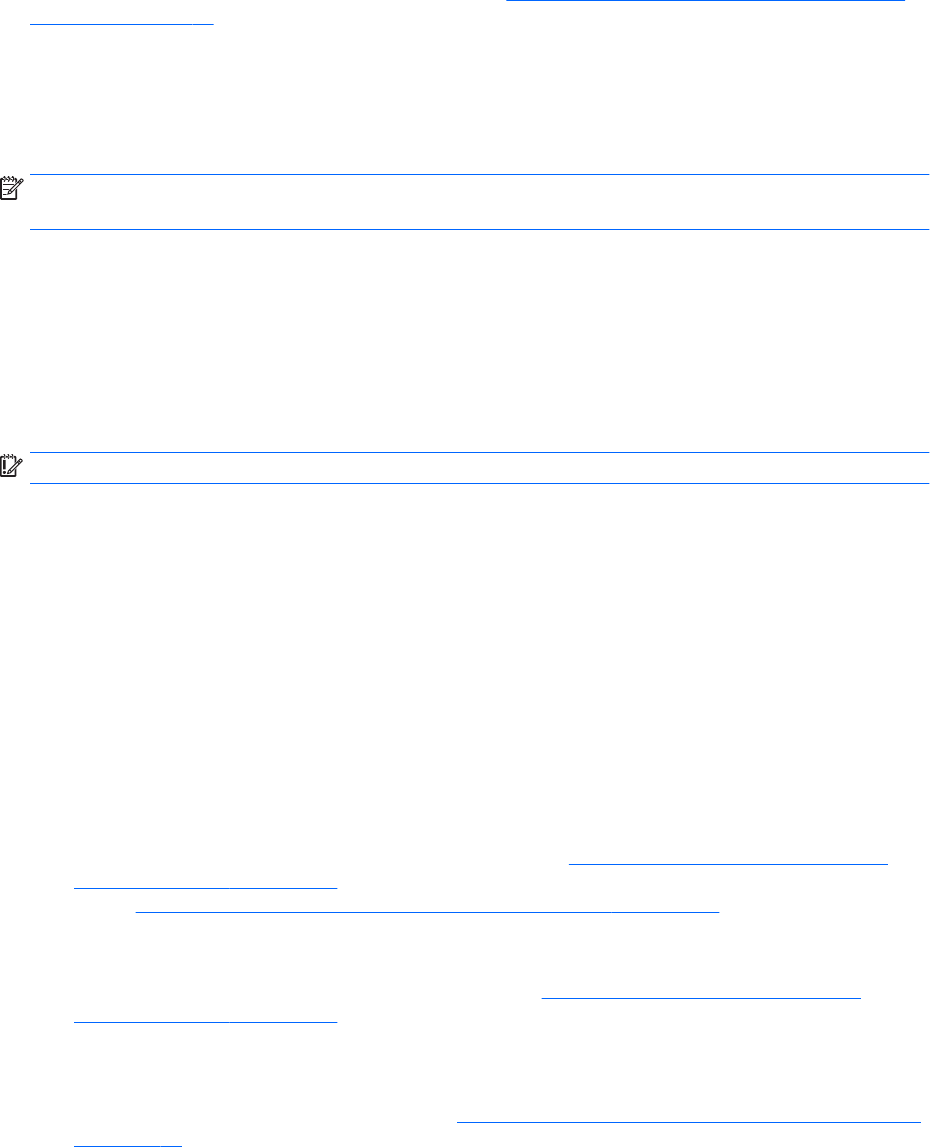
1. Wpisz recovery w polu wyszukiwania paska zadań, a następnie wybierz pozycję HP Recovery
Manager.
2. Wybierz opcję Utwórz nośnik odzyskiwania danych, a następnie postępuj zgodnie z instrukcjami
wyświetlanymi na ekranie.
W razie konieczności odzyskania systemu zobacz rozdział Odzyskiwanie za pomocą programu HP Recovery
Manager na stronie 58.
Korzystanie z narzędzi systemu Windows
Za pomocą narzędzi systemu Windows można utworzyć nośnik odzyskiwania, punkty przywracania systemu i
kopie zapasowe informacji osobistych.
UWAGA: Jeśli dostępne jest 32 GB pamięci masowej lub mniej, funkcja Przywracanie systemu rmy
Microsoft jest domyślnie wyłączona.
Więcej informacji oraz instrukcje postępowania można znaleźć w aplikacji Pierwsze kroki.
▲
Wybierz przycisk Start, a następnie wybierz aplikację Pierwsze kroki.
Przywracanie i odzyskiwanie danych
Istnieje kilka opcji odzyskiwania systemu. Wybierz metodę najlepiej pasującą do sytuacji i poziomu Twojego
doświadczenia:
WAŻNE: Nie wszystkie metody są dostępne w przypadku wszystkich produktów.
●
System Windows oferuje kilka opcji przywracania danych z kopii zapasowej, odświeżania komputera
oraz resetowania komputera do oryginalnego stanu. Więcej informacji można znaleźć w aplikacji
Pierwsze kroki.
▲
Wybierz przycisk Start, a następnie wybierz aplikację Pierwsze kroki.
●
Jeśli zachodzi potrzeba rozwiązania problemów z fabrycznie zainstalowaną aplikacją lub sterownikiem,
należy ponownie zainstalować daną aplikację lub sterownik za pomocą opcji Ponownie instaluje
aplikacje i/lub sterowniki programu HP Recovery Manager (tylko wybrane produkty).
▲
Wpisz recovery w polu wyszukiwania paska zadań, wybierz pozycję HP Recovery Manager,
wybierz opcję Ponownie instaluje aplikacje i/lub sterowniki, a następnie postępuj zgodnie
z instrukcjami wyświetlanymi na ekranie.
●
Jeśli chcesz odzyskać fabryczną zawartość partycji systemu Windows, można wybrać opcję
Odzyskiwanie systemu z partycji HP Recovery (tylko w wybranych produktach) lub skorzystać z nośnika
HP Recovery. Aby uzyskać więcej informacji, zobacz rozdział Odzyskiwanie za pomocą programu HP
Recovery Manager na stronie 58. Jeśli nośnik do odzyskiwania danych nie został jeszcze utworzony,
zobacz Tworzenie nośnika HP Recovery (tylko wybrane produkty) na stronie 55.
●
W wybranych produktach, jeśli chcesz odzyskać fabryczne partycjonowanie oraz zawartość komputera
po wymianie dysku twardego, można użyć opcji Przywracanie ustawień fabrycznych z nośnika HP
Recovery. Aby uzyskać więcej informacji, zobacz rozdział Odzyskiwanie za pomocą programu HP
Recovery Manager na stronie 58.
●
W wybranych produktach, aby usunąć partycję odzyskiwania w celu zwolnienia miejsca na dysku
twardym, należy skorzystać z opcji Usuń partycję odzyskiwania programu HP Recovery Manager.
Aby uzyskać więcej informacji, zobacz rozdział Usuwanie partycji HP Recovery (tylko wybrane produkty)
na stronie 60.
Korzystanie z narzędzi systemu Windows 57










